엑셀 기본 글꼴 변경하기, 다른 폰트로 설정

저의 직업은 마케터라서 엑셀이라는 프로그램을 정말 많이 사용합니다. 단순한 숫자만 기입을 한다면 엑셀 기본 글꼴로 되어 있는 맑은 고딕으로 사용하면 됩니다. 하지만 엑셀 내에 장문의 글을 써야 하는 경우는 기본 폰트가 아닌 다른 폰트로 바꿔서 쓰고 싶을 때가 많습니다.
근데 엑셀에 글을 쓸 때마다 기본 글꼴에서 다른 글꼴로 바꾸면 정말 불편합니다. 그래서 혹시 엑셀 안에 있는 기본 글꼴을 자신이 원하는 글로 바꿀 수 있는지 방법을 찾아보았습니다. 역시 찾고자 하면 방법이 다 있더라고요. 그래서 이번 포스팅에서는 제가 알아낸 방법을 공유하겠습니다. 위에서부터 천천히 따라하다 보면 엑셀 기본 글꼴 변경 또는 다른 폰트로 설정을 할 수 있습니다.
▼엑셀 할 때 알면 좋은 TIP▼
기본 글꼴을 변경하기 위해 옵션창 열기
01. 여러분들 PC에 깔려 있는 [엑셀] 프로그램을 열어주세요.

02. 왼쪽 위에 있는 [파일] 탭을 선택해주세요.

03. 왼쪽 아래에 있는 [옵션] 탭을 선택해주세요.

옵션창에서 기본 글꼴 변경하기
04. 옵션 창이 뜹니다. [다음 기본 글꼴로 사용]이라고 적혀 있는 글자를 눌러주세요.

05. 여러 글꼴들이 나옵니다. 여러분들이 원하는 [기본 글꼴]을 선택해주세요.

만약에 원하는 글꼴이 없을 경우에는 글꼴 대표 사이트인 눈누에서 좋은 글꼴을 다운로드 받아서 PC에 삽입하면 됩니다. 저는 개인적으로 눈누 사이트에서 글꼴을 다운로드 받아서 사용하고 있습니다.
눈누 사이트 링크 (글꼴 사이트)
원하는 기본 글꼴로 설정
06. 원하는 글꼴을 선택한 다음에, 오른쪽 아래에 있는 [확인] 버튼을 눌러주세요.

07. 기존에 열어두었던 엑셀 프로그램을 닫아주세요. 그리고 다시 엑셀을 열어주세요.

08. 다시 엑셀을 열면 여러분들이 지정했던 폰트가 기본 글꼴로 변경되었음을 확인할 수 있습니다.
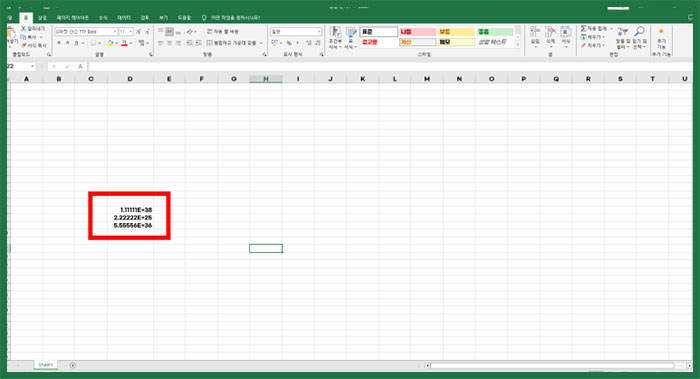
오늘은 엑셀 기본 글꼴을 우리가 원하는 폰트로 변경하는 법에 대해서 알아보았습니다. 이렇게 설정을 하면 할 때마다 글꼴을 변경할 필요없어서 훨씬 작업 속도가 빨라집니다.
▼엑셀 할 때 알면 좋은 TIP▼
'IT' 카테고리의 다른 글
| 구글 애드센스 광고 차단 설정하기 - 티스토리, 워드프레스 편 (0) | 2024.05.07 |
|---|---|
| 엑셀 폰트 추가, 파워포인트 워드 글꼴 넣는 법 - ms 오피스 - (0) | 2024.05.06 |
| 인스타그램 게시물 홍보하기, 유료 광고하는 법 (0) | 2024.05.05 |
| 컴퓨터 화면 윈도우 시간 동기화, 날짜 최신화 자동 설정 (0) | 2024.05.05 |
| 국세청 홈텍스 연말정산 간소화자료 받는 방법 (0) | 2024.05.04 |



